
Microsoft Virtual PC es una aplicación gratuita que le ayuda a crear sus propias máquinas virtuales dentro de su sistema operativo actual, para que pueda probar el software o aprender un nuevo entorno fácilmente. A continuación, le indicamos cómo empezar.
Usando Windows Virtual PC
Primero, necesita descargar Virtual PC desde Sitio web de Microsoft . Deberá asegurarse de seleccionar la edición correcta de Windows 7 en el menú desplegable y luego seleccionar Windows Virtual PC.
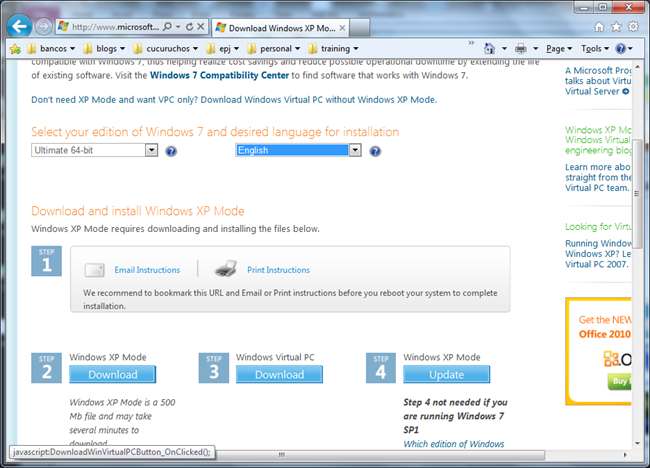
Le pedirá que instale Virtual PC como una actualización de software de Windows.
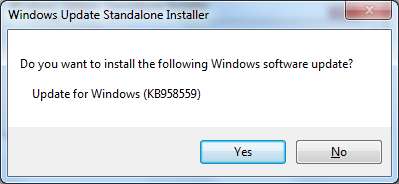
Deberá reiniciar después de que finalice la instalación.

Después de reiniciar, puede encontrar Windows Virtual PC en su menú de inicio y seleccionarlo para abrir el programa.

Haga clic en Crear máquina virtual en la nueva ventana que se abrió.
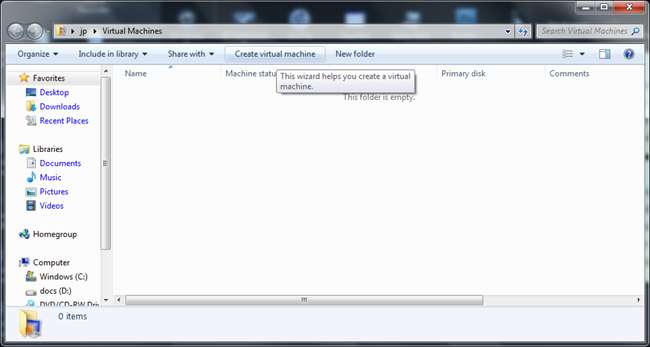
Ahora, puede escribir el nombre de su nueva máquina virtual y la ubicación para almacenar el archivo de la máquina virtual.
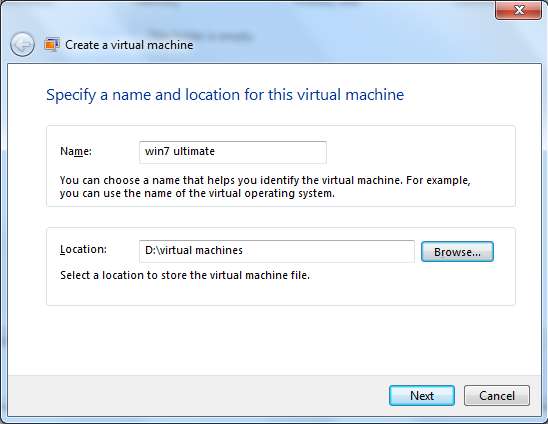
En la siguiente ventana, puede seleccionar la cantidad de memoria RAM para asignar a su máquina virtual.
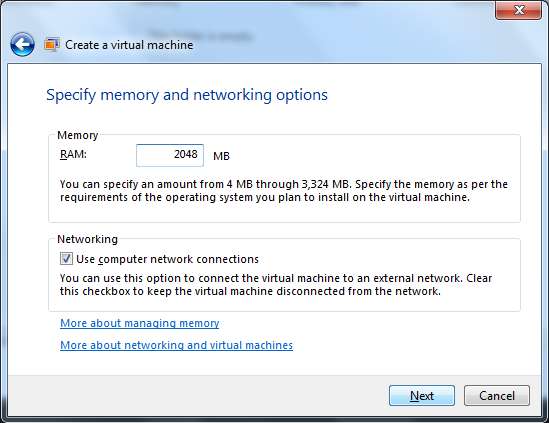
En la siguiente ventana, creará un disco duro virtual donde instalará su sistema operativo virtual. Puede seleccionar entre un disco duro virtual de expansión dinámica (crecerá de acuerdo con los requisitos de espacio de su máquina virtual), usar un disco duro virtual existente o usar opciones avanzadas.
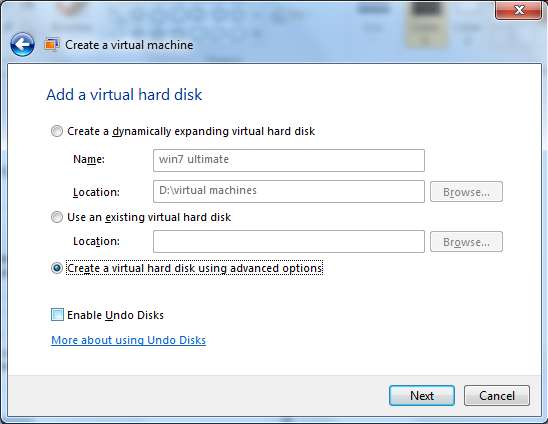
En la ventana de opciones avanzadas, puede seleccionar crear un disco duro de expansión dinámica (el disco duro crecerá a medida que su máquina virtual lo necesite), un disco duro de tamaño fijo (usted asigna la cantidad de almacenamiento para él) y un disco duro de diferenciación ( los cambios se almacenarán en un disco duro diferente para que el disco duro original pueda estar intacto)
Usaremos un disco duro virtual dinámicamente para este ejemplo.
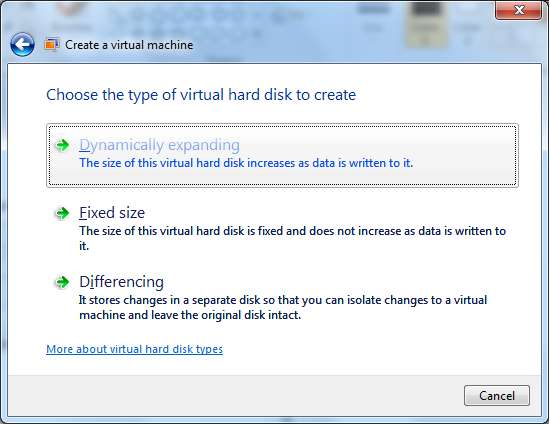
Ahora puede seleccionar la ubicación de su disco duro virtual en su computadora y el nombre.
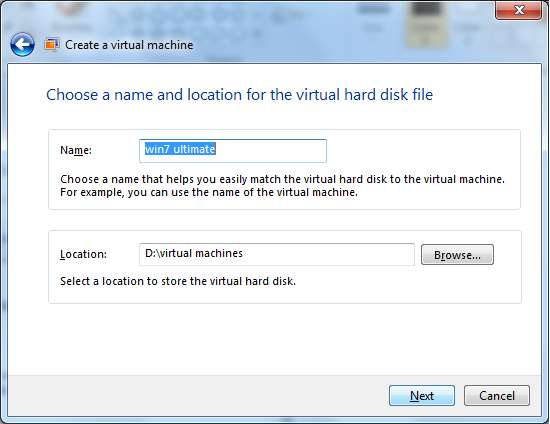
A medida que seleccionamos el disco duro virtual de expansión dinámica, especificaremos el espacio de almacenamiento máximo para que crezca en la siguiente ventana.
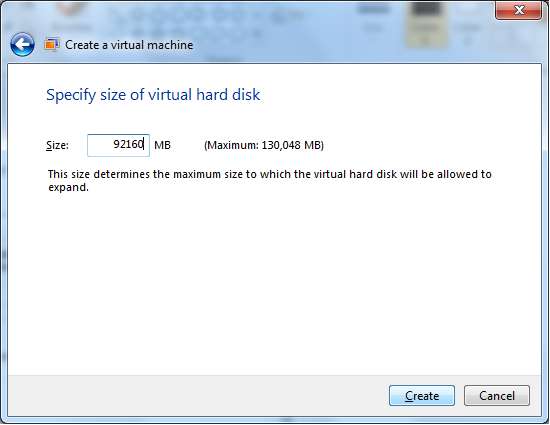
¡Y eso es todo!
Ha creado una máquina virtual y solo necesita instalar el sistema operativo.
Puede ir a Virtual PC nuevamente y encontrará su nueva máquina virtual. Haga clic derecho sobre él para seleccionar la configuración o haga clic en el menú Configuración.
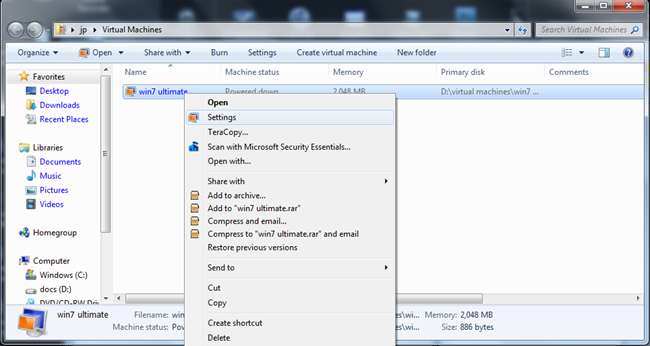
En las ventanas de configuración, puede especificar dónde se encuentra el disco de instalación de su nuevo sistema operativo para instalarlo en su nueva máquina virtual.
Vaya a Unidad de DVD y seleccione Acceder a una unidad física si cargó el CD / DVD de instalación en la Rom de la computadora.
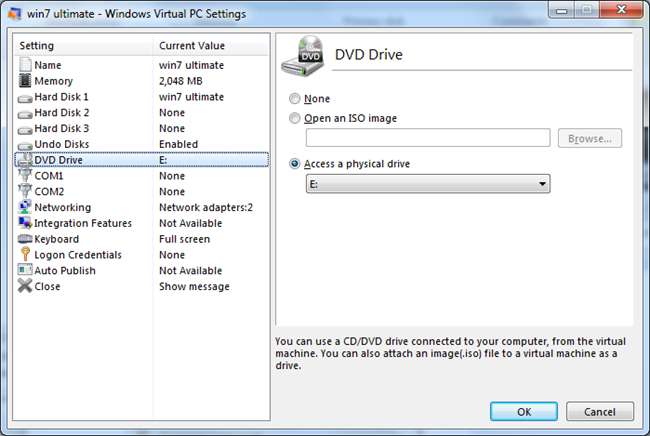
O seleccione Abrir una imagen ISO para seleccionar una imagen con los archivos de instalación para instalar un sistema operativo en su nueva máquina virtual.
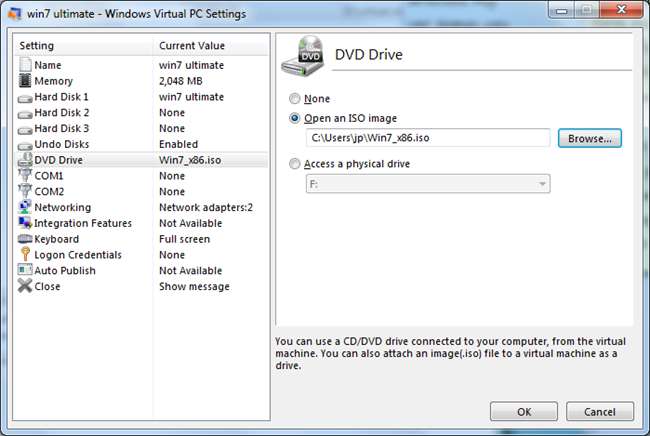
Una vez que haya iniciado la máquina virtual, simplemente siga las instrucciones de instalación normales para crear su sistema operativo virtual.







